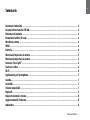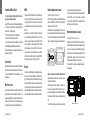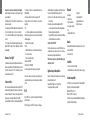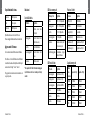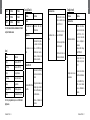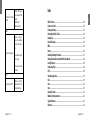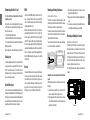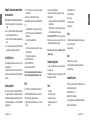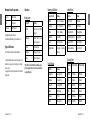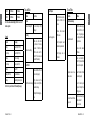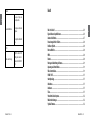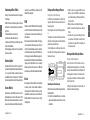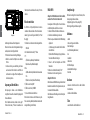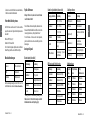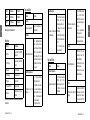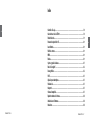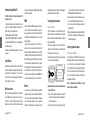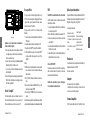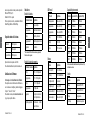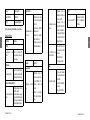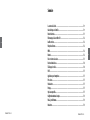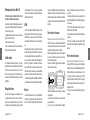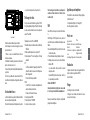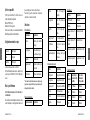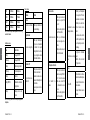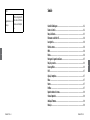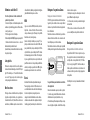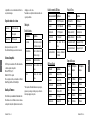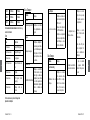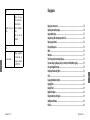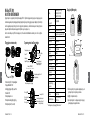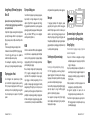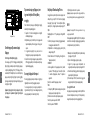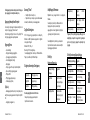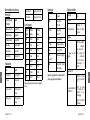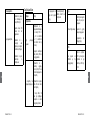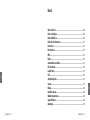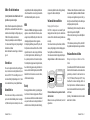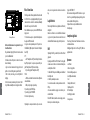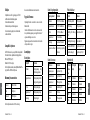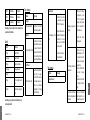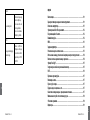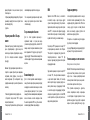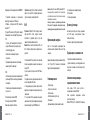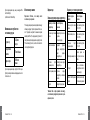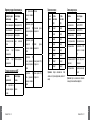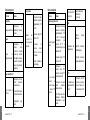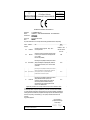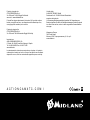Midland XTC400 spécification
- Catégorie
- Caméras de sports d'action
- Taper
- spécification
La page charge ...
La page charge ...
La page charge ...
La page charge ...
La page charge ...
La page charge ...
La page charge ...
La page charge ...
La page charge ...
La page charge ...
La page charge ...
La page charge ...
La page charge ...
La page charge ...
La page charge ...
La page charge ...
La page charge ...
La page charge ...
La page charge ...
La page charge ...
La page charge ...
La page charge ...
La page charge ...
La page charge ...
La page charge ...

F
Midland XTC400 - 49
E
Midland XTC400 - 48
Le contenu de la boite ......................................................................................................... 50
Caractéristiques et Contrôles ................................................................................................ 50
Retirer la batterie ................................................................................................................ 51
Reformatage de la carte Micro SD ......................................................................................... 52
Lentille rotative................................................................................................................... 52
Microphone Externe ............................................................................................................. 52
HDMI .................................................................................................................................. 52
Batterie .............................................................................................................................. 52
Fixer et orienter la caméra ................................................................................................... 53
Fonction lumière basse ........................................................................................................ 54
Télécharger les vidéos .......................................................................................................... 54
Wi-Fi ................................................................................................................................... 55
Applications pour Smartphone ............................................................................................. 55
Prise de vue ......................................................................................................................... 55
Visualisation ....................................................................................................................... 55
Partage ............................................................................................................................... 55
Système compatible............................................................................................................. 55
Conguration minimale requise ........................................................................................... 56
Mise à jour & Firmware ......................................................................................................... 56
Indications .......................................................................................................................... 56
Sommaire

F
F
Midland XTC400 - 50
Midland XTC400 - 51
Midland XTC400
HD ACTION VIDEO CAMERA
Merci d’avoir choisi la caméra vidéo d’action XTC400. Nous sommes ers de vous orir un outil intéressant pour enregistrer les
aventures de votre vie . Avec un simple interrupteur à glissière, le Wi-Fi et une batterie longue durée vous ne raterez aucun instant.
Connectez-vous facilement à votre ordinateur , télécharger et partager avec vos amis.
Regardez ce que font d’autres personnes avec leur caméras XTC sur facebook.com/midlandcom et postez également vos propres
vidéos. protez-en!
Le contenu de la boite
Le pack XTC400VP comprend:
› 1. Caméra Midland XTC400
› 2. Caisson étanche 85m
› 3. Câble micro USB
› 4. Pack batterie Lithium-Ion
› 5. Support Adhésif de base
› 6. Support Mini Spider (10° et 45°)
Caractéristiques et Contrôles
Lentille rotative
170°
Glissière pour le mon-
tage d’accessoire
Microphone
HDMI
Micro SD
Batterie
Micro USB
Selector Wi-Fi
Lumière
Formater
Résolution
Prise jack pour le
microphone externe
Voyant carte microSD
Voyant batterie
OFF / Stop
ON / Record
Voyant d’enregistrement
Résolution
1920x1080p (30/25fps)
1280x720p (60/50fps)
WVGA848x480 (120/100fps)
Photo* 12 Mp/5Mp/3Mp
Aspect 16:9
Format H.264 Type de chier - MP4
Lentille 7 éléments (6 verres trempés, 1 IRF)
Lentille rotative Oui
Angle 170° Variable*
Carte micro SD Jasqu’à 32 GB
Batterie Li-Ion 1700 mAH
Autonomie Jasqu’à 5 Hures
Enregistrement
instantané
Oui
Mode Furtif* Optionnel
Waterproof 85 m
Photo Oui
Pas de vis pour support
Tripod
Oui
Prise HDMI Oui
Wi-Fi Oui
Jack micro externe Ouiw
Poids 140 g
Dimensions 52 x 95 x 35 mm
Système Compatible Win XP, SP2, Vista 7&8,
Mac OSX 10.4+
*Disponible uniquement avec l’application “Action Connect”
Retirer la batterie
1. Appuyez et maintenez le verrou vers la gauche. Faites
glisser le couvercle vers le haut.
2. Tirez pour ouvrir le couvercle.
3. Après avoir tourné le loquet dans le sens antihoraire, La
batterie peut être retirée facilement.

F
F
Midland XTC400 - 52
Midland XTC400 - 53
Reformatage de la carte Micro SD
Note: Avant la première utilisation formatez la carte
micro-SDHC en suivant la procédure suivante
La carte micro SD peut être formatée depuis la caméra. Cela
vous permet de supprimer totalement les chiers en une
seule fois. Suivez ces étapes:
1. Appuyez et maintenez le verrou vers la gauche. Faites
glisser le couvercle vers le haut.
2. Tirez pour ouvrir le couvercle.
3. Après avoir tourné le loquet dans le sens antihoraire, La
batterie peut être retirée facilement.
Lentille rotative
Pour maintenir l’orientation verticale de votre vidéo
quand la caméra n’est pas montée bien droite, l’objectif de
l’XTC400 peut tourner de 180° dans un sens et -90° dans
l’autre. Il y a des repères tous les 90° de manière à ce que
vous puissiez tourner l’objectif aux angles les plus couram-
ment utilisés.
Microphone Externe
Pour connecter votre appareil à un microphone exter-
ne, commencez par ouvrir le couvercle en caoutchouc et
insérez la prise du microphone dans le jack 3,5 mm. Si
vous utilisez un casque, le haut-parleur gauche sera utilisé
comme microphone. En outre, vous pouvez également
connecter un lecteur mp3 pour enregistrer de la musique
directement sur votre vidéo
HDMI
Connectez votre câble micro HDMI (non inclus) aux deux
appareils caméra et tv/monitor. Une fois connecté placez
l’interrupteur de la caméra en position ON (vers l’avant).
Cela permettra la diusion en direct, mais n’enregistrera
pas.
Quand l’interrupteur est replacé en position OFF, la lecture
de vidéo débute depuis la carte micro SD. Pour passer à la
vidéo suivante placez l’interrupteur en position ON ; pour
passer à nouveau à la suivante replacez l’interrupteur en
position OFF. Continuez de cette manière pour avancer
dans vos chiers vidéo. Vous pouvez toujours passer au -
chier suivant, mais vous ne pourrez pas revenir aux chiers
précédents. Si vous souhaitez revenir en arrière, vous devez
soit débrancher l’appareil du câble HDMI et le rebranchez,
ou eectuer une boucle à travers l’ensemble de vos chiers.
Batterie
La batterie lithium-ion incluse est livrée partiellement
chargée. Pour la recharger, branchez le câble micro USB
fourni à la caméra et branchez l’autre extrémité du câble
à une source d’alimentation tel qu’un ordinateur, un char-
geur mural ou de véhicule. Ni la caméra, ni la batterie ne
subirons de dommage si elles sont utilisées avant une char-
ge complète. Voir en page 56 pour les indications d’état de
la batterie.
Fixer et orienter la caméra
Montez la caméra sur le système à double glissière
L’ XTC400 a été conçue avec un système novateur de xation
en 3 points, un de chaque et un à sa base. Cela vous permet
de la monter de n’importe quel côté avec facilité.
Pour monter l’appareil sur le support de base, faites glisser
la caméra sur le système de rails avec les loquets du sup-
port vers l’arrière de l’appareil.
Pour retirer la caméra du support, pincez les deux loquets
et faites la glisser vers l’avant.
Orientez la caméra quand elle est montée avec le système
à double glissière:
Lors du montage de la caméra sur un casque, vous devez
procéder comme suit:
1. Pensez à ce que vous souhaitez lmer et montez la
caméra en conséquence du côté gauche, du côté droit ou
sur le dessus.
2. Trouvez une surface adaptée et assurez-vous qu’elle soit
propre. Retirez le lm protecteur de l’adhésif et appliquez-
le sur le casque.
3. Une fois collée, réglez la caméra pour être sûr que vous
lmez dans la direction souhaitée.
4. Si besoin, faites pivoter l’objectif an de maintenir l’ima-
ge verticale.
5. Pour voir ce que lme votre caméra activez le Wi-Fi,
ensuite utilisez votre Smartphone et l’application comme
un viseur.
Fixer et orienter la caméra
Montez la caméra en utilisant le pas de vis photo
A la base de l’XTC400 se trouve le pas de vis standard photo
disponible sur toutes les caméras Midland, permettant l’u-
tilisation d’un trépied ou toute autre xation avec 1/4-20
(1/4” de pouce de diamètre, 20 pas par pouce) et 5/16 de
profondeur. Pour xer la caméra, insérez la vis du support
dans le letage de la caméra et tournez la vis dans le sens
horaire pour la serrer.
Note: Trop serrer la vis peut endommager le support et/ou
la caméra

F
F
Midland XTC400 - 54
Midland XTC400 - 55
Support Trépied
Orientez la caméra en utilisant le pas de vis photo:
Lors du montage de la caméra sur un support, vous devez
procéder comme suit:
1. Pensez à ce que vous souhaitez lmer et montez la
caméra en conséquence.
2. Vériez une fois attachée que la caméra soit droite et non
pas face contre terre ou vers le ciel.
3. Si besoin, faites pivoter l’objectif an de maintenir l’ima-
ge verticale.
4. Pour voir ce que lme votre caméra activez le Wi-Fi, en
suite utilisez votre Smartphone et l’application comme un
viseur
Fonction lumière basse
La fonction lumière basse permet à l’utilisateur de lmer
dans des conditions d’éclairage faible.
Pour activer la fonction placez l’interrupteur sur la position
« L », pour la désactiver placez le sur la position « N ».
Télécharger les vidéos
Il n’est pas nécessaire d’installer un logiciel avec l’XTC400.
Il s’agit d’un périphérique Plug and Play. Pour télécharger
les vidéos, suivez les instructions ci-dessous selon que vous
ayez un PC ou un MAC.
Téléchargez les vidéos sur PC avec WINDOWS
1. Branchez la caméra à l’ordinateur à l’aide du câble micro
USB fourni.
2. Vériez que l’interrupteur est sur la position OFF.
3. Double cliquez sur “Poste de travail” puis sur “Disques
amovibles”
4. PC:
a. Si “Disques amovibles” n’apparaît pas, fermez “Poste
de travail” et ouvrer le à nouveau. L’icône “Disques amo-
vibles” doit apparaître.
b. Ouvrez l’icône “Disques amovibles”.
5. MAC
a. Votre MAC doit reconnaître automatiquement la
caméra comme disque dur externe.
b. Cliquez sur l’icône sur votre bureau.
6. Ouvrez le répertoire “DCIM”.
7. Ouvrez le répertoire “100MEDIA”.
8. Les vidéos sont dans ce répertoire.
Note: la caméra génère deux fichiers pour chaque vidéo,
un dans la résolution sélectionnée et l’autre en basse
résolution. (.tmb)
Wi-Fi
Note: Le Wi-Fi ne s’active pas si la carte micro-SD est absen-
te.
Le WIFI intégré à l’XTC400 permet de vous connecter et
de contrôler la caméra en utilisant un Smartphone ou une
tablette.
1. Basculer l’interrupteur Wi-Fi en position ON sous le cache
à l’arrière de la caméra.
2. Poussez l’interrupteur d’enregistrement vers l’avant.
3. Attendez quelque secondes que la caméra s’allume et
initialise le WIFI.
a. La caméra double « Beep » deux fois et le voyant
avant passe au bleu.
b. Quand le Wi-Fi est prêt la caméra « Beep » une fois, et
le voyant avant passe au vert xe.
Attention: Wi-Fi TIME OUT
Si la caméra est allumée et qu’il n’y pas de connexion dans
les 60sec l’enregistrement démarre automatiquement.
Beaucoup de caractéristiques et d’options sont disponibles
par l’application Smartphone:
Applications pour Smartphone
Pour contrôler la caméra, vous devez télécharger l’applica-
tion “Action Connect”.
C’est disponible sur “Apple store” et “Google Play”.
Avec cette application c’est possible:
Prise de vue
Visualisation
• Regardez directement depuis votre appareil mobile les
vidéos et les photos enregistré dans l’XTC400.
• Gérer vos chiers
Partage
• Télécharger les vidéos sur votre mobile
• Partagez les avec le monde entier à travers les réseaux
sociaux, e-mail et messages
•
Aperçu en direct
•Démarrer et arrêter un enregi-
strement
•Personnaliser la conguration
vidéo
•Zoom (Changer l’angle de vision)
• Photo
•Rafale (Time lapse)
•Retardateur
•Conguration Wi-Fi
•Réglage date et heure
•Et beaucoup d’autre

F
F
Midland XTC400 - 56
Midland XTC400 - 57
Système compatible
L’XTC400 peut être utilisé sur PC ou MAC. Ci-dessous les
systèmes d’exploitation compatibles:
Windows XP SP2, Vista, 7, 8
Macintosh OSX 10.4 et supérieur
Pour la lecture des vidéos, nous recommandons Windows
Media Player, Quick Time ou VLC Media Player.
Configuration minimale requise
Processeur 3.2GHz ou plus
Ram 1GB ou plus
Carte Vidéo 256MB ou plus
La lecture des vidéos nécessite le codec H.264.
Pour plus d’information rendez-vous sur : www.xtcaction-
cam.com ou notre HOT LINE au 01 34 21 46 90 (Guy à votre
service)
Mise à jour & Firmware
Note: Vérifiez que la caméra possède bien la dernière ver-
sion du firmware.
Pour contrôler la version du rmware connectez la caméra
à votre Smartphone et ouvrez l’application. Allez dans le
menu « Setting » puis « About » et enn « Version ».
Pour mettre à jour votre caméra visitez « www.action-
camxtc.com » et suivez les instructions.
Indications
État de la batterie
Voyant batterie Signification
Bleu xe Batterie pleine (batterie
chargée)
Bleu clignotant Niveau batterie moyen
(ou batterie en charge)
Rouge xe Batterie faible
Rouge clignotant* Batterie trop faible pour
enregistrer
Pas d’indication Batterie totalement vide
*Note: Quand le voyant batterie commence à clignoter rouge,
préparez-vous à charger la batterie parce que la caméra s’arrête
d’enregistrer à partir de cet instant.
État de la carte mémoire
Voyant carte mémoire Signification
Bleu xe 66% - 100% de place di-
sponible
Bleu clignotant 33% - 66% de place di-
sponible
Rouge xe 0% - 33% de place dispo-
nible
Rouge clignotant* 0% de place disponible
Pas d’indication Pas de carte / erreur de
carte
Rouge/bleu clignotant Formatage – mise à jour
Firmware
Indications en face avant
Voyant Signification
Vert clignotant Enregistrement en 1080p
Bleu clignotant Enregistrement en 720p
Rouge clignotant Enregistrement en WVGA
Bleu xe Wi-Fi en activation
Vert xe Wi-Fi actif et opérationnel
Rouge xe USB connecté
Interrupteurs
Position Signification
Wi-Fi Haut(ON) Wi-Fi activé
Wi-Fi Bas Wi-Fi désactivé
Réglage lumière en Po-
sition N
Mode lumière normale
Réglage lumière en Po-
sition N
Mode lumière basse
Résolution en position H Enregistrement en 1080p
30fps
Résolution en position L Enregistrement en 720p
60fps
Temps d’enregistrement
Taille
mémoire
Temps d’enregi-
strement en 720p
(en Min.)
Temps d’enre-
gistrement en
1080p (en Min.)
512Mo 6.5 Minutes 5.5 Minutes
1 GO 13 Minutes 11 Minutes
2 GO 26 Minutes 22 Minutes
4 GO 52 Minutes 44 Minutes

F
F
Midland XTC400 - 58
Midland XTC400 - 59
8 GO 104 Minutes 88 Minutes
16 GO 208 Minutes 176 Minutes
32 GO 416 Minutes 352 Minutes
64 GO 832 Minutes 704 Minutes
Note: La caméra découpe automatiquement les vidéos en seg-
ments de 29 minutes.
Indications sonores
Sons Signification
1 Beep Allumage (Wi OFF)
2x2 Beeps Allumage (Wi ON)
3 Beeps Débute l’enregistrement
5x3 Beeps Carte mémoire pleine
2 Beeps Extinction
1 Beep (Wi ON) Conrmation commande
de l’application
4 Beeps Formatage de la carte
mémoire
Note: Les « Beeps « peuvent être désactivés depuis l’application
Smartphone.
Trucs et astuces
Problème Solution
Batterie
La caméra ne s’allume
pas
Vériez que la batterie soit
totalement chargée.
Enregistrement
La caméra n’enregistre
pas
Vériez que l'interrupteur
soit poussé au maximum
vers l'avant. Si le voyant
d'enregistrement ne s'allu-
me pas, éteignez la caméra
et réinstallez la batterie.
Carte micro SD
Pas de lecture de la car-
te micro SD
Vériez que la carte micro SD
soit insérer correctement.
Connectez la caméra à un or-
dinateur et vériez qu’il reste
de la mémoire.
Essayez un processus de for-
matage.
Lecture de vidéo
Vidéo lente ou saccadée
Vériez que la caméra soit
connectée à un port USB
2.0 ou 3.0
Retirez les autres périphéri-
ques USB non utilisés
Vériez que l’ordinateur
répond aux exigences mi-
nimales
Vériez que le bon codec est
installé sur l’ordinateur
Téléchargement de vidéo
Lent transfert de
données
Vériez que la caméra soit
connectée à un port USB 2.0
ou 3.0. Si elle est reconnue
comme une version USB
1.1, débrancher la recom-
mencez.
Retirez les autres périphéri-
ques USB non utilisés
L’ordinateur ne recon-
naît pas la caméra
Vériez que l’interrupteur
est en position OFF lors de
la connexion de la caméra.
Vériez que la carte micro
SD soit insérer correcte-
ment.
Le contenue de la carte mi-
cro SD est peut être corrom-
pu. Essayez un processus de
formatage.
Les chiers ne se charge
pas.
En ligne de commande
tapez :
chkdsk « lettre de lecteur
»:/f puis entrez.
Sons
Fort soue
Placez un bout de scotch au-
dessus le trou du microphone.
Essayez d’utiliser un micro-
phone externe.
Essayez d’utiliser le caisson
étanche.
La page charge ...
La page charge ...
La page charge ...
La page charge ...
La page charge ...
La page charge ...
La page charge ...
La page charge ...
La page charge ...
La page charge ...
La page charge ...
La page charge ...
La page charge ...
La page charge ...
La page charge ...
La page charge ...
La page charge ...
La page charge ...
La page charge ...
La page charge ...
La page charge ...
La page charge ...
La page charge ...
La page charge ...
La page charge ...
La page charge ...
La page charge ...
La page charge ...
La page charge ...
-
 1
1
-
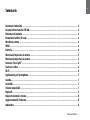 2
2
-
 3
3
-
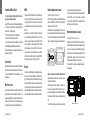 4
4
-
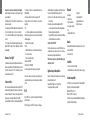 5
5
-
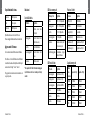 6
6
-
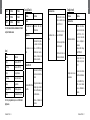 7
7
-
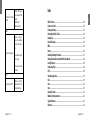 8
8
-
 9
9
-
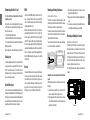 10
10
-
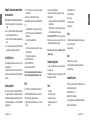 11
11
-
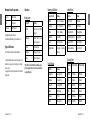 12
12
-
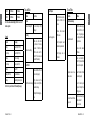 13
13
-
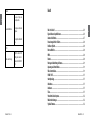 14
14
-
 15
15
-
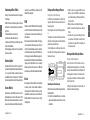 16
16
-
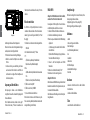 17
17
-
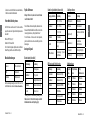 18
18
-
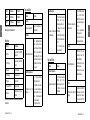 19
19
-
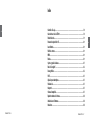 20
20
-
 21
21
-
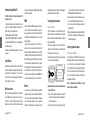 22
22
-
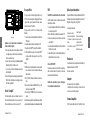 23
23
-
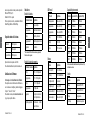 24
24
-
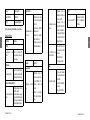 25
25
-
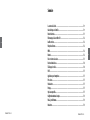 26
26
-
 27
27
-
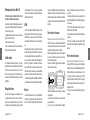 28
28
-
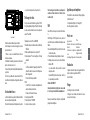 29
29
-
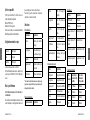 30
30
-
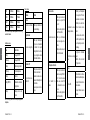 31
31
-
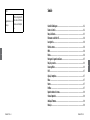 32
32
-
 33
33
-
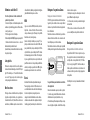 34
34
-
 35
35
-
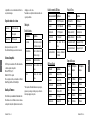 36
36
-
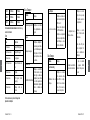 37
37
-
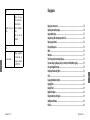 38
38
-
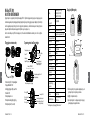 39
39
-
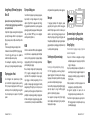 40
40
-
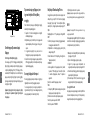 41
41
-
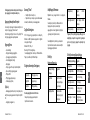 42
42
-
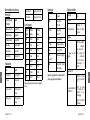 43
43
-
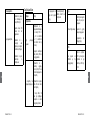 44
44
-
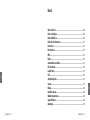 45
45
-
 46
46
-
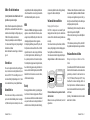 47
47
-
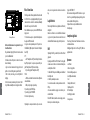 48
48
-
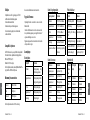 49
49
-
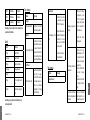 50
50
-
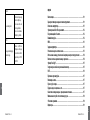 51
51
-
 52
52
-
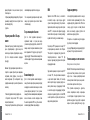 53
53
-
 54
54
-
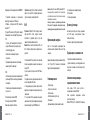 55
55
-
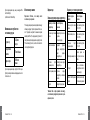 56
56
-
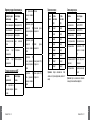 57
57
-
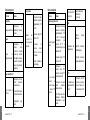 58
58
-
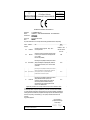 59
59
-
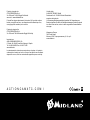 60
60
Midland XTC400 spécification
- Catégorie
- Caméras de sports d'action
- Taper
- spécification
dans d''autres langues
- italiano: Midland XTC400 specificazione
- English: Midland XTC400 Specification
- español: Midland XTC400 Especificación
- Deutsch: Midland XTC400 Spezifikation
- русский: Midland XTC400 Спецификация
- Nederlands: Midland XTC400 Specificatie
- português: Midland XTC400 Especificação
Documents connexes
-
Midland XTC-300 Xtreme Le manuel du propriétaire
-
Midland XTC-200 Manuel utilisateur
-
Midland H7+ WIFI Action Kamera, Ultra HD 4K Manuel utilisateur
-
Midland XTC200VP3 Manuel utilisateur
-
Midland XTC-150 Manuel utilisateur
-
Midland XTC300 Manuel utilisateur
-
Midland XTC-200 Manuel utilisateur
-
Midland H9 Le manuel du propriétaire
-
Midland H5 Plus UHD Manuel utilisateur
Autres documents
-
VSEVEN WCF1080P Mode d'emploi
-
Oregon Scientific ATC Chameleon Le manuel du propriétaire
-
TOGUARD Trail Camera Manuel utilisateur
-
AKASO 3216553023 Manuel utilisateur
-
Nilox EVO 4K30 Manuel utilisateur
-
BearDevil RED Manuel utilisateur
-
Avidsen 123985 Guide d'installation
-
Albrecht DV 100 WP Manuel utilisateur
-
Veho VCC-003 Manuel utilisateur
-
E-flite C-Go 1 Manuel utilisateur